設定網誌訂閱電子郵件
上次更新時間: 四月 12, 2024
當你發佈新網誌文章時,你可以設定即時、每日、每週和/或每月發送的網誌訂閱通知電子郵件。 系統會為每個新網誌自動建立這些電子郵件的訂閱類型。 聯絡人可以填寫網誌訂閱表單,以他們選擇的頻率收到網誌貼文通知。
請注意:對於每個網誌,聯絡人只能訂閱單一通知頻率。 例如,聯絡人可以訂閱兩個不同部落格的每週通知,但不能訂閱同一部落格的每週和每月通知。
自訂你的網誌訂閱設定
在網誌訂閱設定中,你可以開啟不同的網誌訂閱電子郵件頻率。 然後,你可以針對每個頻率自訂電子郵件,以及RSS摘要。
- 在你的 HubSpot 帳戶中,點擊頂端導覽列中的settings「設定圖示」。
- 在左側邊欄選單中,前往「內容」>「網誌」。
- 在「目前檢視」部分,點擊第一個下拉式選單,然後選擇一個網誌。 在使用商務單位 附加元件的帳戶中,這將是第二個下拉式選單。

- 按一下「訂閱」分頁。
- 按一下即可開啟以下任何電子郵件頻率的開關:
- 即時通知:訂閱者會在你發佈最新文章30分鐘後收到電郵通知。 如果您不希望電子郵件發送,請將您的博客文章回溯到30分鐘延遲之前的時間。
- 每日通知:訂閱者每日會收到你的網誌文章電子郵件。
- 每週通知:訂閱者每週會收到你的網誌文章電子郵件。
- 每月通知:當你設定相關的每月電子郵件範本時,訂閱者會在「選擇」或「排程」索引標籤所選月份的31天內收到有關你網誌文章的每月電子郵件。
如果你選擇每日、每週或每月發送訂閱電郵,你可以控制每封電郵的最大發佈次數,以及設定相關電郵的發送設定時發佈的時間。
該電子郵件將包括自上次博客訂閱電子郵件以來的所有新文章,最多可達設定的最大數量。 如果沒有發布新的博客文章,則不會發送電子郵件。
請注意:開啟即時網誌訂閱電郵後,系統會針對過去12小時內發佈的所有網誌文章發送電郵。 開啟每日、每週或每月網誌訂閱電子郵件後,系統會傳送一封電子郵件,其中包含在該時間範圍內發佈的任何現有網誌文章。
選擇網誌訂閱電郵頻率後,請編輯RSS摘要和電郵的設定:
- RSS摘要中的文章 數量:輸入將在RSS摘要中顯示的文章數量。 每封RSS電子郵件只會包含自先前發送電子郵件以來的新文章,最多不超過所選號碼。
- 在RSS中顯示摘要:選取核取方塊,即可在RSS摘要中顯示網誌文章內容的預覽。
- 在電子郵件中顯示摘要:選取核取方塊,即可在RSS電子郵件中顯示網誌文章內容的預覽。
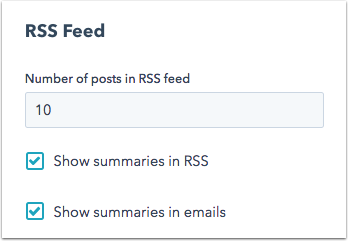
設定你的網誌訂閱電郵
你可以針對任何已開啟的頻率建立、編輯或刪除網誌訂閱電郵。
- 在你的 HubSpot 帳戶中,點擊頂端導覽列中的settings「設定圖示」。
- 在左側邊欄中,前往「網站」>「網 誌」。
- 如果你有多個網誌,請點擊「選擇要修改的網誌」下拉式選單,然後選擇一個網誌。
- 按一下「訂閱」分頁。
- 在電郵連結欄中,你可以建立、編輯或刪除網誌訂閱電郵:
- 若要建立新電子郵件,請按一下電子郵件頻率旁邊的「建立」,以開啟電子郵件範本選擇畫面。 只有在該頻率沒有現有電子郵件時,才會顯示此選項。
- 若要編輯現有的電子郵件,請點擊電子郵件頻率旁邊的「編輯」以開啟電子郵件編輯器。
- 若要刪除現有電子郵件,請按一下電子郵件頻率旁邊的「刪除」。 在對話框中,單擊刪除以完成刪除電子郵件。 然後按一下「建立」,為此頻率建立新的電子郵件。
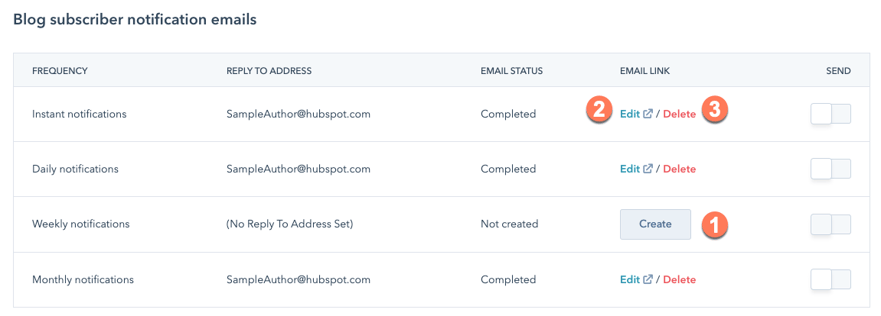
- 在電子郵件編輯器中,按一下電子郵件的正文以編輯其內容。
- 在側邊欄編輯器中,按一下顯示欄位以編輯部落格文章描述的文字。
- 若要重新排列部落格貼文資訊的順序,請按一下RSS權杖,然後將其拖曳到新位置。 以下RSS權杖可用:標題、作者、發佈日期/時間、摘要、貼文連結和精選圖片。
- 若要新增RSS權杖,請按一下 RSS權杖圖示。RSS點擊「權杖」下拉式選單,然後選擇一個RSS權杖。
- 選擇文章長度單選按鈕:
- 摘要:電子郵件只會包含網誌文章的標題和簡短片段。
- 完整文章:電子郵件將包含整篇部落格文章。
- 輸入要顯示的最大文章數。
- 按一下「進階設定」,以設定精選圖片的寬度和網誌內容的內邊距。
- 在側邊欄編輯器中,按一下顯示欄位以編輯部落格文章描述的文字。
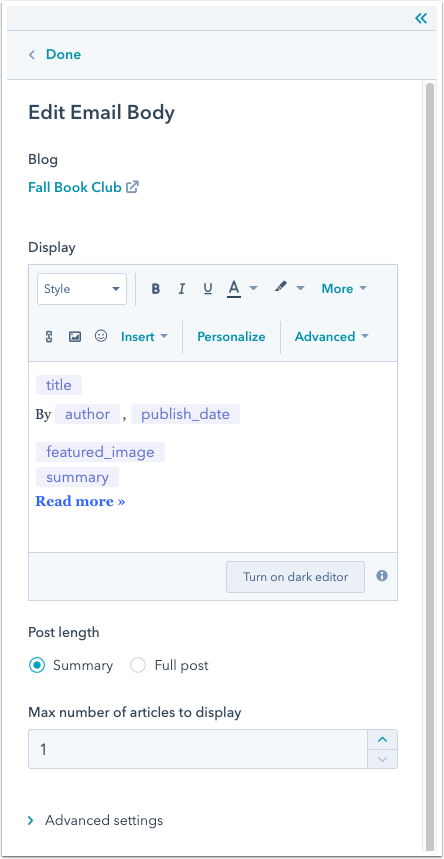
- 前往「設定」標籤頁,編輯「寄件者名稱」、「寄件者地址」和「主旨列」:
- 按一下寄件者名稱下拉式選單,然後選擇要顯示為寄件者的名稱 。
- 按一下寄件人地址下拉式選單,然後選擇要顯示為寄件人電子郵件地址的電子郵件地址。 此電子郵件地址將收到對你的網誌訂閱電子郵件的任何回覆。
- 根據預設,博客訂閱電子郵件將設置為使用最新博客條目標題作為電子郵件主題。 若要設定自訂主旨列,請清除此核取方塊。
- 前往「傳送」或「排程」分頁以排程電子郵件:
- 即時電郵會在文章發佈後30分鐘發送。
- 如要查看每日電郵,請點擊「時間」下拉式選單,然後選擇傳送電郵的時間 。 此電子郵件將在每天此時向您的訂閱者發送新的博客文章。
- 如要查看每週電郵,請點擊「時間」下拉式選單,然後選擇傳送電郵的時間 。 點擊星期幾下拉式選單,然後選擇電子郵件發送的日期。 只要有新的網誌內容發佈,這封電子郵件就會在每週的這個日期和時間傳送給你的訂閱者。
- 若為每月電郵,請點擊「時間」下拉式選單,然後選擇傳送電郵的時間 。 點擊每月日期下拉式選單,然後選擇電子郵件發送的日期。 只要有新的網誌內容發佈,這封電子郵件就會在每個月的這個日期和時間傳送給你的訂閱者。
- 完成電郵編輯後,點擊右上角的「檢查並發佈」。 確認電子郵件的詳細資訊正確無誤,然後點擊「發佈」。 在對話方塊中,按一下發佈電子郵件。
請注意:您的博客訂閱電子郵件計入您的電子郵件發送限制。
編輯你的網誌訂閱表單
HubSpot部落格訂閱表單會在您發佈部落格訂閱電子郵件後自動建立。 如果您希望訂閱者透過其他HubSpot表單選擇加入部落格訂閱電子郵件,請在表單中新增部落格訂閱欄位。 你選擇的欄位選項應與網誌訂閱設定中的頻率相符。
請注意:只有與已發佈的網誌訂閱電子郵件相關聯時,網誌訂閱表單才會顯示在您的即時網站上。
- 在你的 HubSpot 帳戶中,瀏覽「行銷」>「表單」。
- 將遊標移至你的網誌訂閱表單,然後按一下「編輯」。 預設情況下,每個部落格訂閱表單都會命名為「訂閱[部落格名稱]通知」。
- 在表單編輯器中,按一下右側的通知頻率欄位。
- 在左側欄選單的欄位選項部分,按一下新增選項,即可將訂閱選項新增至表單欄位。 在對話方塊中,選擇您的即時電子郵件頻率,然後按一下新增。 若要刪除現有的選項,請將遊標移至該選項上方,然後按一下刪除。
- 如果只有一個選項,您可以隱藏此欄位並預先選擇該選項。 這將防止訪客必須為此欄位選擇值。

- 在右上角,按一下「發佈」以更新表單。